便签是win10系统自带的文本记录功能,用户可以用它来记录一些重要日程或者待办事项。有的用户经常要用到它,每次都去找又很麻烦,那么怎么将便签设置固定呢?很简单,你先点击开始菜单,点击所有应用,找到Windows附件,之后就能看到便签,找到程序右键就能看到“固定到任务栏”,点击一下即可。
win10桌面便签怎么设置固定:
1.首先,我们点击桌面左下角的“开始”菜单,在开始菜单中找到“所有应用”并打开“所有应用”;
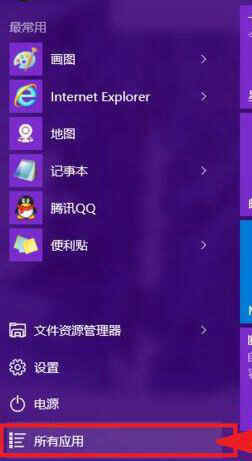
2.然后,在打开的所有应用中找到“windows附件”展开后机能找到“便利贴”软件,点击并打开;

3.为了方便下次打开便利贴,可以找到软件后右击,选择“固定到任务栏”就可以直接在任务栏中找到便利贴了。
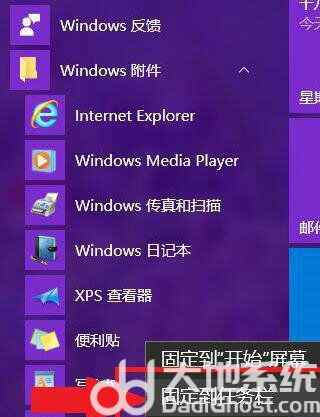
4.使用方法:点击左上方的“+”可以新建便利贴,右上方“x”为删除便利贴,在标题栏位置拖动便利贴到合适是位置;在编辑框内右击鼠标,可以调出快捷菜单,可以根据需要调节不同便利贴的背景色。

以上就是win10桌面便签怎么设置固定 win10便签设置固定操作步骤的全部内容,希望能帮助大家吧。








 emeditor prov17.4.2绿色破解版
emeditor prov17.4.2绿色破解版
 Flip Shopping Catalog(电子书专业目录生成工具)v2.5中文绿色版
Flip Shopping Catalog(电子书专业目录生成工具)v2.5中文绿色版
 PicPickv5.0.3中文破解版
PicPickv5.0.3中文破解版
 傲软PDF编辑v5.4.1.10118免费版
傲软PDF编辑v5.4.1.10118免费版
 植物大战僵尸像素版PC版 V1.1 最新免费版
植物大战僵尸像素版PC版 V1.1 最新免费版
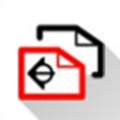 Curic Scene Mamaner(场景管理器) V1.1.0 官方版
Curic Scene Mamaner(场景管理器) V1.1.0 官方版
 ThunderSoft Watermark Removerv4.1.0中文破解版
ThunderSoft Watermark Removerv4.1.0中文破解版
 森林之子冰月霜华修改器 V1.0.0 最新免费版
森林之子冰月霜华修改器 V1.0.0 最新免费版